لمحة عن تقييم الواجبات
ثمة العديد من الطرق التي يمكنك من خلالها تقييم الواجبات:
- استخدم أدوات التعليقات التوضيحية المضمّنة لتعليم تسليمات الواجبات باستخدام التمييز والرسم اليدوي الحر والأشكال والتعليقات المقترنة.
- قيّم تسليمات واجبات الطلاب باستخدام وضع علامة كمجهول لإزالة الانحياز في عملية وضع العلامات.
- قيّم تسليمات الواجبات واترك التعليقات مباشرةً في صفحة تسليم الواجبات.
- قيّم تسليمات الواجبات داخل آليات التقييم المرفقة مباشرةً واترك التعليقات مباشرةً في صفحة تسليم الواجبات.
- قيّم تسليمات الواجبات الخارجية واترك التعليقات في أحد الواجبات.
- إذا تم تمكين تقرير التشابه في مؤسستك، فيمكنك استخدام وظيفة وضع العلامات عبر الإنترنت لإضافة التعليقات وإدراج نص مضمن وتمييز المقاطع في تسليمات الملفات مباشرة من الواجبات. يمكنك أيضًا السماح بتسليم الواجبات بأي نوع من أنواع الملفات، والسماح بتسليم الواجبات المتأخر، وتمكين وضع علامة كمجهول، والسماح للطلاب بعرض تقارير التشابه.
- قم بتنزيل تسليمات واجبات الطلاب واترك التعليقات داخل الملفات، ثم قم بتحميلها مرة أخرى إلى الواجب المناسب بحيث تظهر كمرفقات مع تقييم تسليم واجبات كل طالب.
- التنقل بين تسليمات الواجبات باستخدام عوامل التصفية المختلفة. عوامل تصفية البحث الافتراضية هي إظهار للكل (للواجبات الفردية) وإظهار جميع المجموعات (لواجبات المجموعات).
- قيّم تسليمات الواجبات وفقًا لمعايير التعلّم (إذا كانت متوافقة).
تتم مزامنة العلامات التي تدخلها يدويًا لمواد الاختبارات والمناقشات والواجبات التي سيتم وضع علامة عليها تلقائيًا مرة أخرى مع الاختبارات والمناقشات والواجبات.

|
ملاحظة: تتم مزامنة علامات الواجبات والمناقشات عند تحديث الأدوات من قِبل واجهة برمجة تطبيقات Brightspace أو عندما تقوم باستيراد دفتر العلامات عبر CSV أو TSV أو Excel. |
فيديو: وضع العلامات لتسليمات الواجبات وإضافة التعليقات في الواجبات
فيديو: وضع العلامات على تسليمات الواجبات في وضع عدم الاتصال
عرض سجل تسليم الواجبات الخاص بواجب ما
يجب أن يكون لديك أذونات رؤية الواجبات وإدارتها وعرض الملفات المرسلة لعرض سجل تسليم الواجبات.
تحتوي منطقة تسليمات الواجبات في Assignments على سجل يمكنك تصفيته لتحديد متى قام الطالب بإرسال ملف، وما إذا كان الطالب أو المدرس قد حذف تسليم الواجب.
- في صفحة الواجبات، من قائمة السياق الخاصة بالواجب، انقر فوق سجل تسليم الواجبات.
- قم بتصفية السجل حسبما ينطبق، حسب تم تسليمه (يعرض جميع تسليمات الواجبات) أو تم حذفه أو تمت استعادته أو تم بدؤه.
- قم بالفرز حسب التاريخ.
تقييم تسليمات الواجبات من تجربة المحتوى الكلاسيكية
يمكنك تقييم عمليات تسليم الواجبات الخاصة بالطالب من تجربة المحتوى الكلاسيكية حتى لو لم يقم الطالب بتسليم أي شيء إلى الواجب. ونتيجة لذلك، يمكنك تعيين التعليقات والعلامات للطلاب الذين لم يقوموا بأي عملية تسليم واجبات (على سبيل المثال، علامة 0) وللطلاب الذين قاموا بتسليم الواجبات خارج Brightspace.
لتقييم تسليمات الواجبات من تجربة المحتوى الكلاسيكية
- من شريط التنقل في مقررك التعليمي، انقر فوق المحتوى.
- في جزء جدول المحتويات، انقر فوق الوحدة النمطية التي تحتوي على الواجب الذي تريد تقييم عمليات تسليم الواجبات الخاصة به.
- انقر فوق الواجب.
- في علامة تبويب ملخص الإكمال، انقر فوق اسم الطالب.
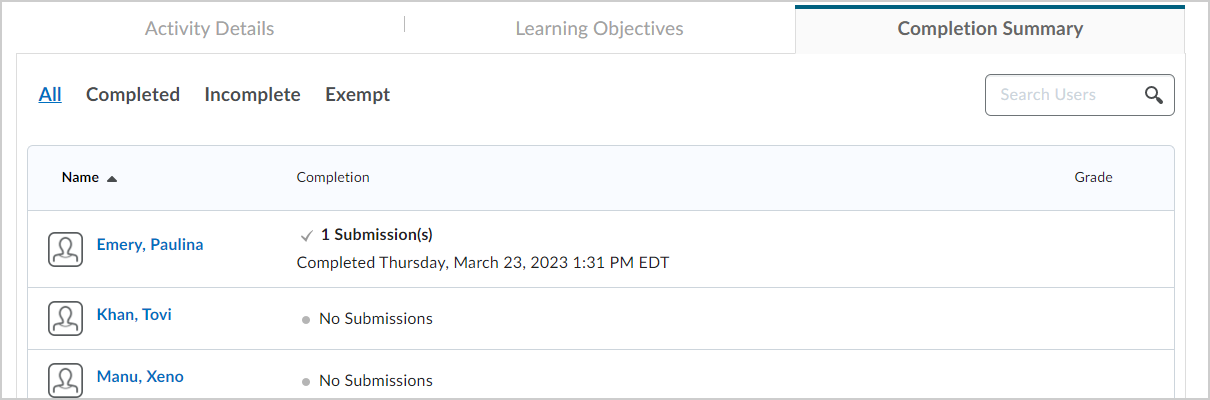
الشكل: النقر فوق علامة تبويب ملخص الإكمال لعرض قائمة الطلاب.
- أدخل تعليقاتك في منطقة التعليقات الإجمالية.
- قم بأحد الإجراءات الآتية:
- لنشر التعليقات، انقر فوق نشر.
- لحفظ التعليقات من دون نشر، انقر فوق حفظ المسودة.
- قم بأحد الإجراءين الآتيين:
- للانتقال إلى الطالب التالي في القائمة، انقر فوق زر التالي.
- لإيقاف تقييم الطلاب، انقر فوق العودة إلى مجلد عمليات التسليم.
يتم تقييم تسليم الواجبات.
استعادة تسليم واجب محذوف
يجب أن يكون لديك أذونات رؤية الواجبات وإدارتها وعرض الملفات المرسلة لعرض سجل تسليم الواجبات.
- قم بأحد الإجراءين الآتيين:
- في قائمة السياق الخاصة بالواجب، انقر فوق سجل تسليم الواجبات.
- في صفحة تسليمات الواجبات الخاصة بالواجب، انقر فوق سجل تسليم الواجبات.
- في إدخال تسليم الواجب المحذوف، انقر فوق استعادة.